Как отключить автозамену на Android
Опубликовано: 2021-04-12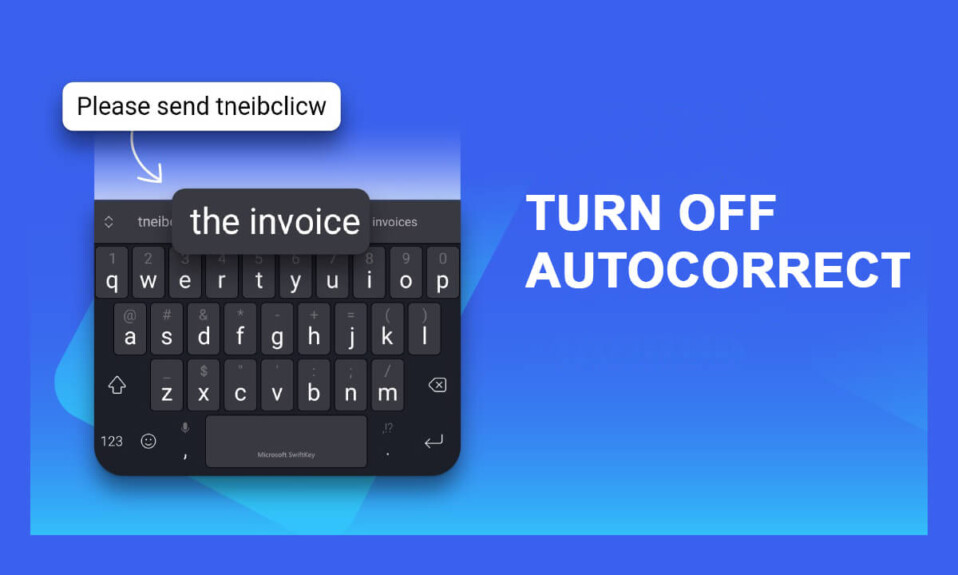
Вот суровая реальность нашего поколения — мы неряшливые и ленивые машинистки. Это одна из причин появления автокоррекции. Не знать, что такое автозамена в наши дни, было бы нелепо. Но в любом случае, вот основная идея. Автозамена — стандартная функция большинства операционных систем. По сути, это средство проверки орфографии, которое исправляет распространенные опечатки. Самое главное, это экономит наше время и помогает не выставить себя дураком! Виртуальная клавиатура на Android обладает множеством функций. Наиболее мощной среди них является функция автозамены. Благодаря пониманию стиля письма вам будет легче донести свою точку зрения. Еще одна замечательная особенность заключается в том, что он предлагает слова в соответствии с предложением.
Однако иногда эта функция представляет собой неудобство, которое заставляет некоторых людей отворачиваться от нее, и это правильно. Часто это приводит к недопониманию. Иногда лучше поработать над своей интуицией и отправить это сообщение.
Но если вы убеждены, что функция автозамены предвосхищает все ваши нажатия клавиш, то, возможно, вам потребуется больше убедительности.
С другой стороны, если у вас было слишком много сбоев автозамены, то, возможно, пришло время попрощаться! Мы подготовили для вас подробное руководство, которое поможет навсегда избавиться от автозамены.
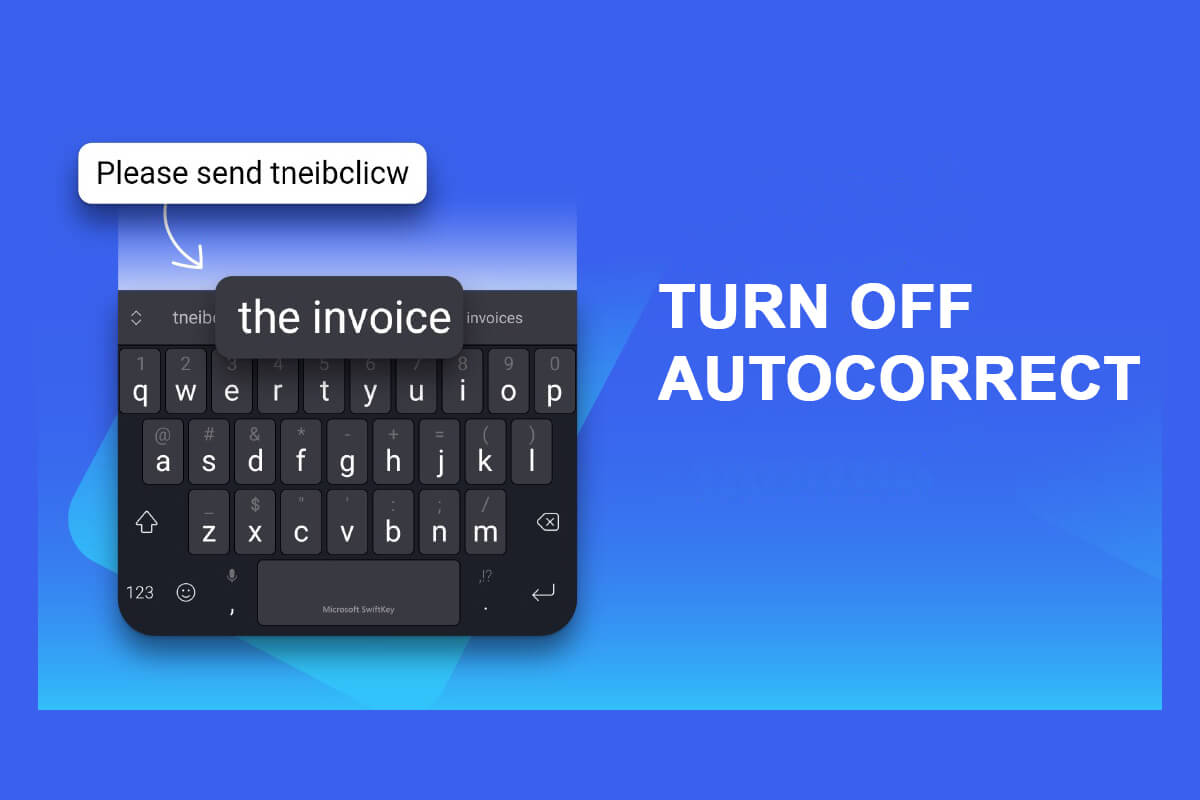
Содержание
- Как отключить автозамену на Android
- Отключить автозамену на устройствах Android (кроме Samsung)
- На устройствах Самсунг
- Как удалить историю клавиатуры на вашем телефоне Android
Как отключить автозамену на Android
Отключить автозамену на устройствах Android (кроме Samsung)
Это раздражает, когда вы пытаетесь напечатать осмысленное предложение, а автозамена постоянно меняет слово, что, в свою очередь, меняет весь смысл и суть, которую оно несет. Вам не придется иметь дело с этим, как только вы отключите эту функцию.
Большинство телефонов Android поставляются с Gboard в качестве клавиатуры по умолчанию, и мы будем использовать ее в качестве справочного материала для записи методов. Подробные шаги по отключению функции автозамены с виртуальной клавиатуры описаны ниже:
1. Откройте клавиатуру Google и нажмите и удерживайте клавишу « , », пока не войдете в настройки Gboard .
2. Из вариантов нажмите « Коррекция текста ».
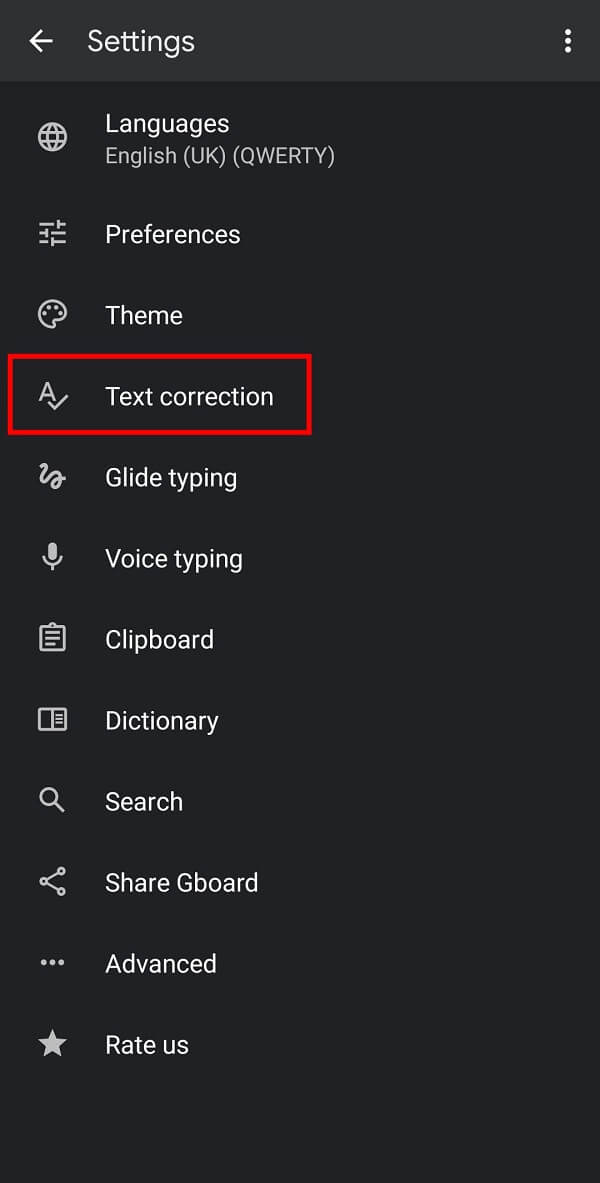
3. В этом меню прокрутите вниз до раздела « Коррекция » и отключите автокоррекцию, коснувшись переключателя рядом с ним.
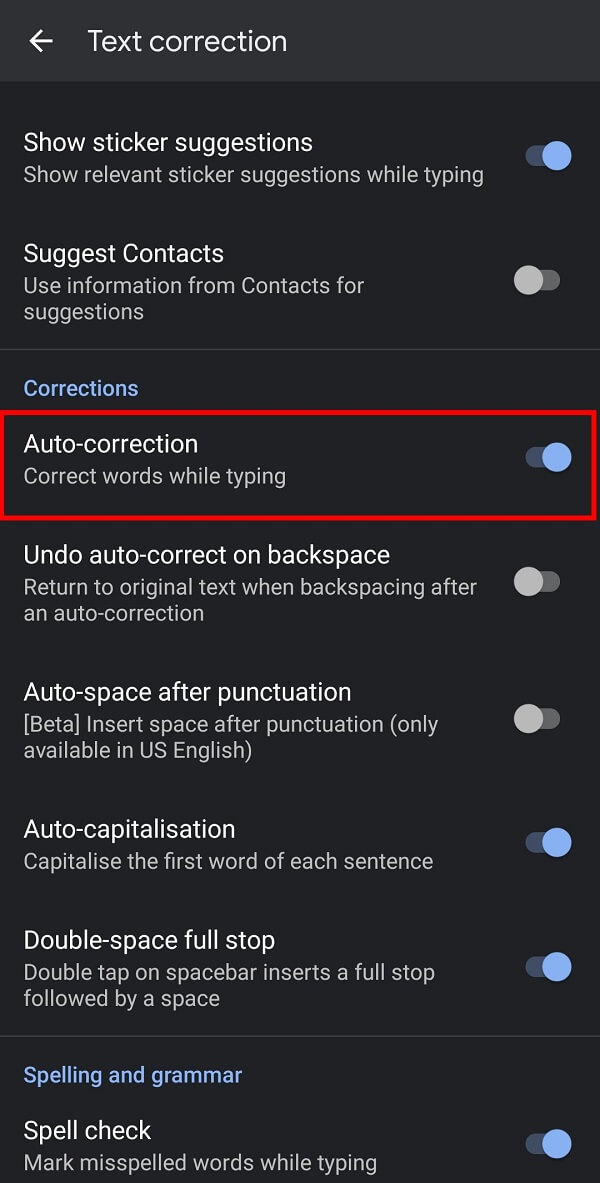
Примечание. Вы должны убедиться, что две опции ниже « Автокоррекция » отключены. Этот шаг гарантирует, что ваши слова не будут заменены после ввода другого слова.
Вот и все! Теперь вы можете писать все на своем языке и в терминах, не меняя и не исправляя слова.
На устройствах Самсунг
Устройства Samsung поставляются с предустановленной клавиатурой. Однако вы также можете отключить автозамену на устройствах Samsung через настройки своего мобильного телефона. Вы должны отметить, что шаги отличаются от тех, которые упомянуты для устройств Android. Подробные шаги, связанные с этим методом, были подробно описаны ниже:
1. Откройте настройки мобильного телефона и нажмите « Общее управление » в меню.
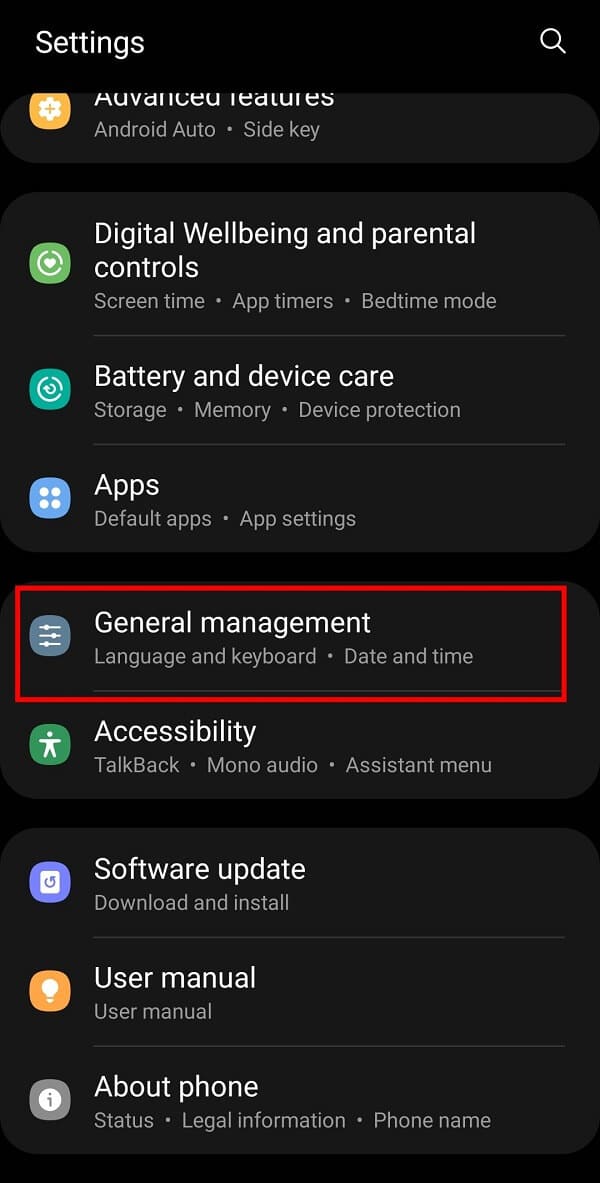
2. Теперь нажмите « Настройки клавиатуры Samsung », чтобы получить различные параметры для клавиатуры Samsung.

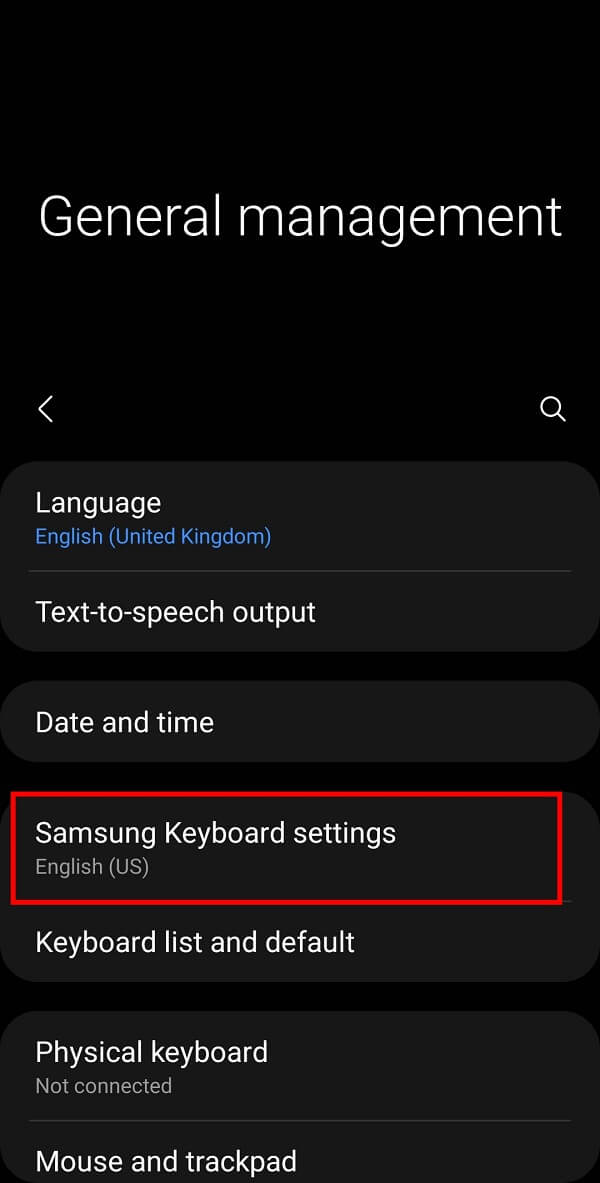
3. После этого нажмите на опцию « Автозамена ». Теперь вы можете отключить кнопку рядом с предпочтительным языком, нажав на нее.
4. Затем вы должны нажать на опцию « Автоматическая проверка орфографии », а затем нажать на кнопку выключения рядом с предпочтительным языком, коснувшись ее.
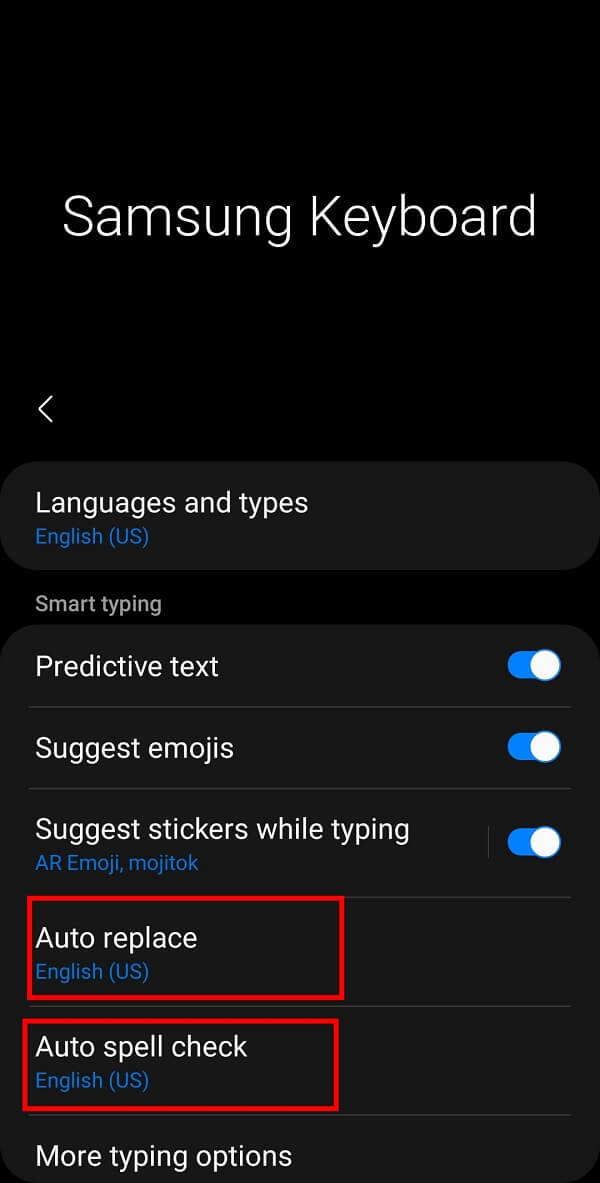
Вот и все! При этом вы должны иметь возможность отключить автозамену на Android. Теперь вы можете писать все на своем языке и в терминах, не позволяя словам терять свое значение.
Как удалить историю клавиатуры на вашем телефоне Android
Кроме того, удаление истории клавиатуры также может помочь вам писать в своем стиле. Он стирает все, что клавиатура хранила в своей памяти. Включая то, что вы набрали ранее, слова, сохраненные в словаре, ваш стиль письма и т. д. Обратите внимание, что ваша клавиатура также забудет все ваши пароли, которые клавиатура сохранила на вашем устройстве. Подробные шаги по удалению истории клавиатуры на вашем смартфоне приведены ниже:
1. Откройте «Настройки мобильного устройства» и нажмите « Приложения » или «Диспетчер приложений».
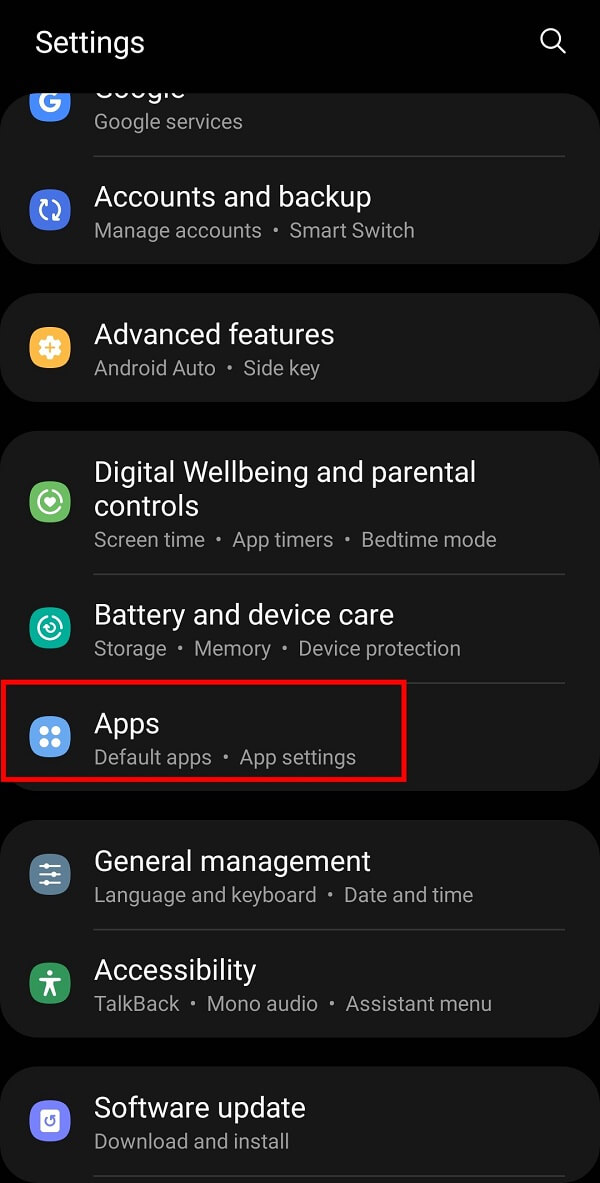
2. Теперь вы должны найти и выбрать « Gboard » из списка установленных приложений на вашем смартфоне.
3. После этого нажмите на опцию « Хранилище ».
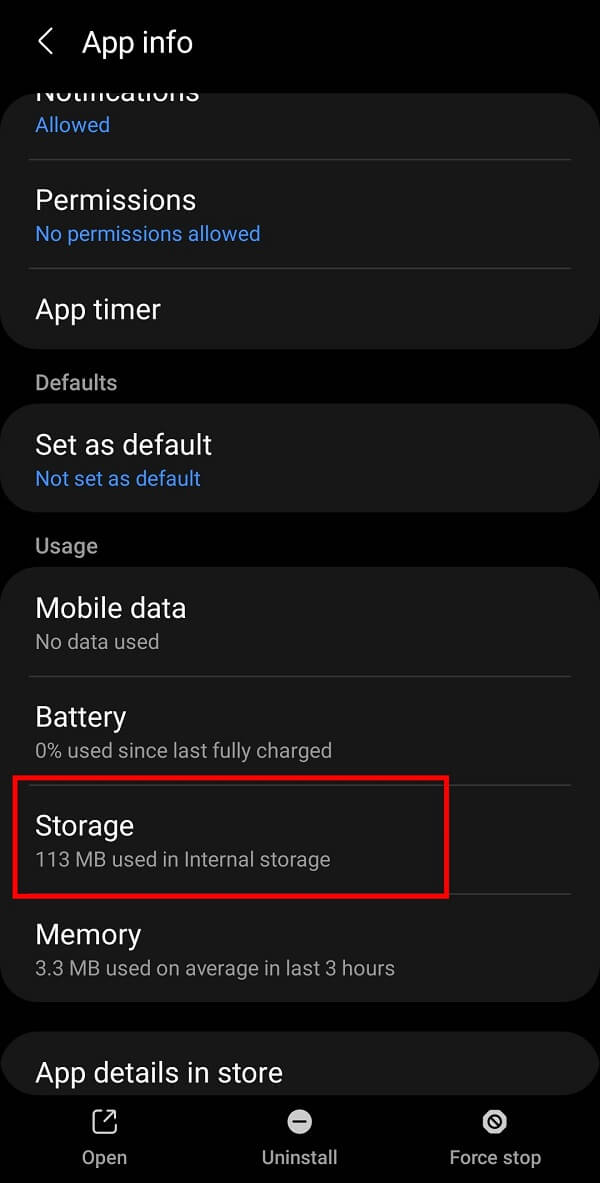
4. Наконец, нажмите « Очистить данные », чтобы очистить историю клавиатуры.
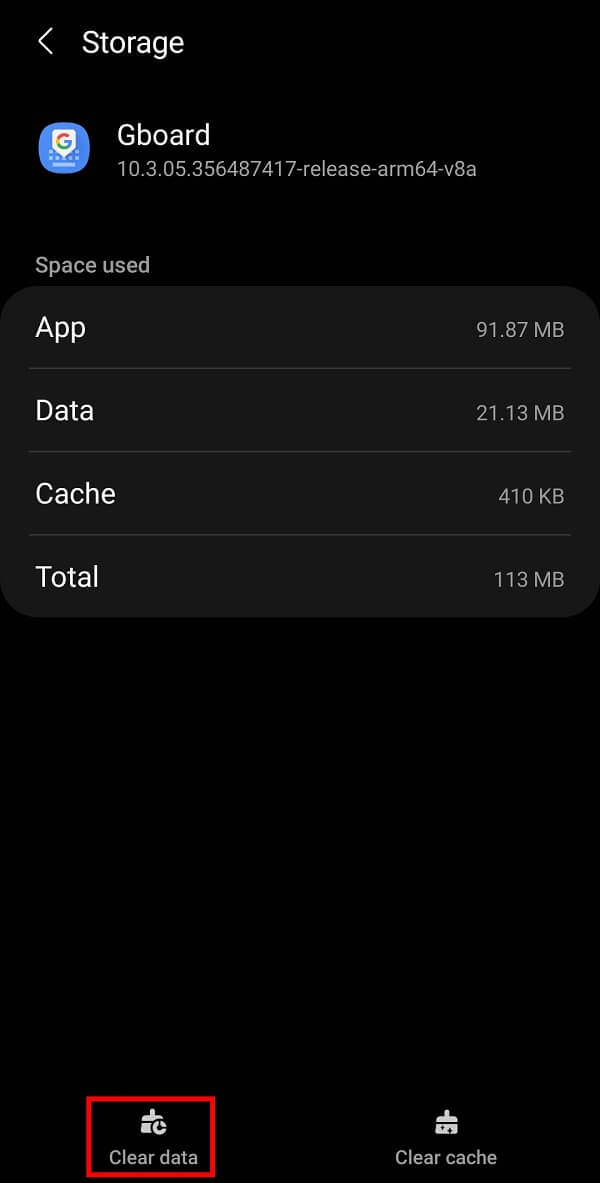
Дополнительные способы удаления истории клавиатуры см. в разделе Как удалить историю клавиатуры на Android.
Часто задаваемые вопросы (FAQ)
Q1. Как отключить автозамену на моем устройстве Android?
Вы можете отключить функцию автозамены на своем устройстве Android, нажав и удерживая клавишу « , ». При этом отобразится страница настроек клавиатуры. Теперь выберите опцию « Автокоррекция ». Здесь вы должны прокрутить вниз до раздела « Исправления » и отключить автокоррекцию, нажав переключатель рядом с ним.
Q2. Как отключить автозамену на клавиатуре Samsung ?
Откройте «Настройки» > «Общее управление» > «Клавиатура Samsung» > «Автозамена». Теперь нажмите на кнопку выключения рядом с предпочтительным языком. Затем вы должны нажать на опцию « Автоматическая проверка орфографии », а затем нажать на кнопку выключения рядом с предпочтительным языком. Этот шаг поможет вам отключить функцию автозамены на клавиатуре Samsung.
Q3.Как удалить историю клавиатуры?
Чтобы удалить историю клавиатуры вашего смартфона, вы должны открыть настройки своего мобильного телефона и нажать на опцию « Приложения » или « Диспетчер приложений ». Теперь найдите и выберите « Gboard » из списка установленных приложений на вашем смартфоне. Теперь нажмите на опцию « Хранилище ». Наконец, нажмите « Очистить данные », чтобы очистить историю клавиатуры.
Рекомендуемые:
- Как изменить размер клавиатуры на телефоне Android
- Сбросьте настройки клавиатуры по умолчанию
- Как отправлять прямые сообщения в Instagram
- Как играть в Outburst на Zoom
Мы надеемся, что это руководство было полезным, и вы смогли отключить автозамену на Android . Если у вас все еще есть какие-либо вопросы относительно этой статьи, не стесняйтесь задавать их в разделе комментариев.
